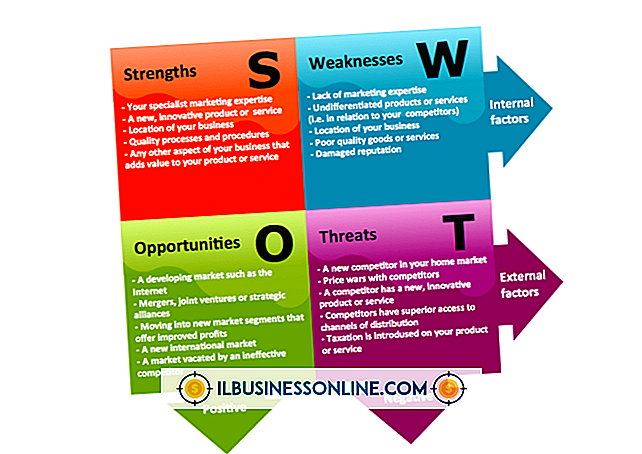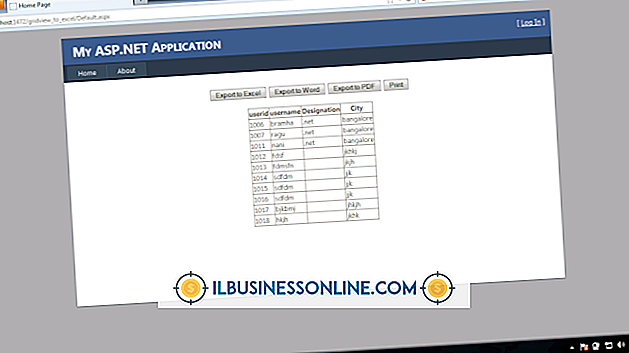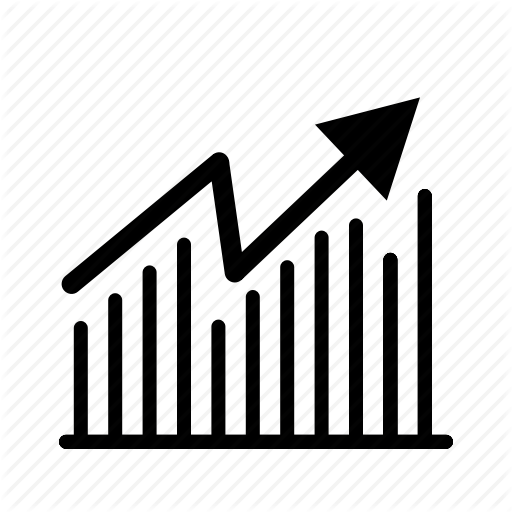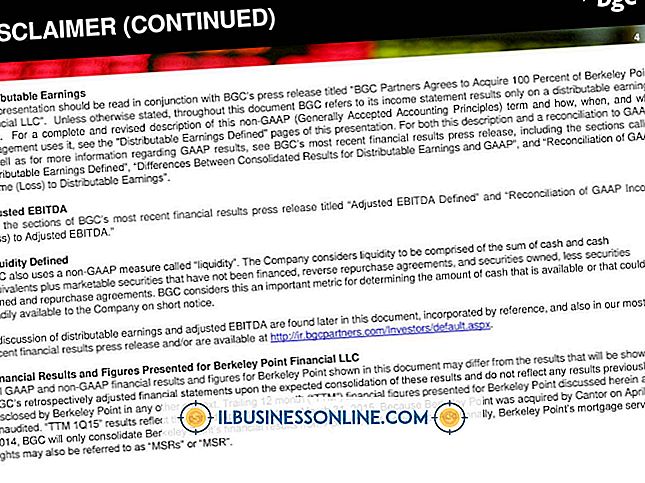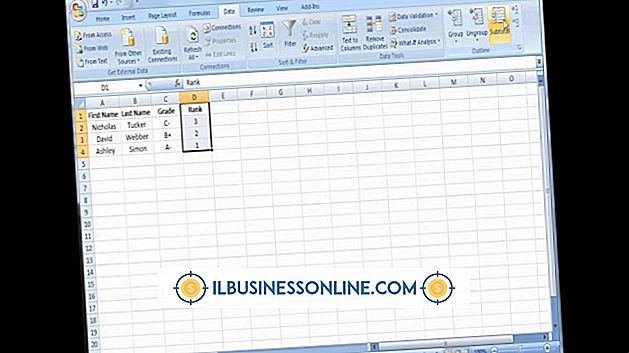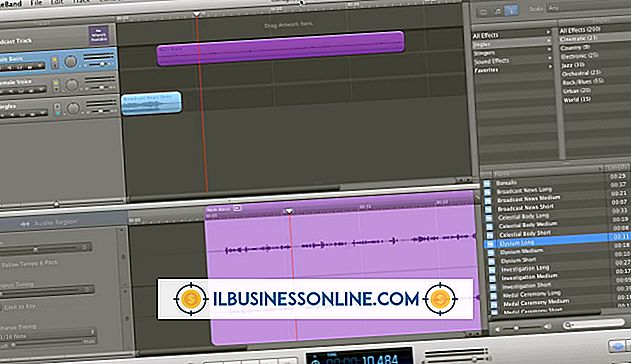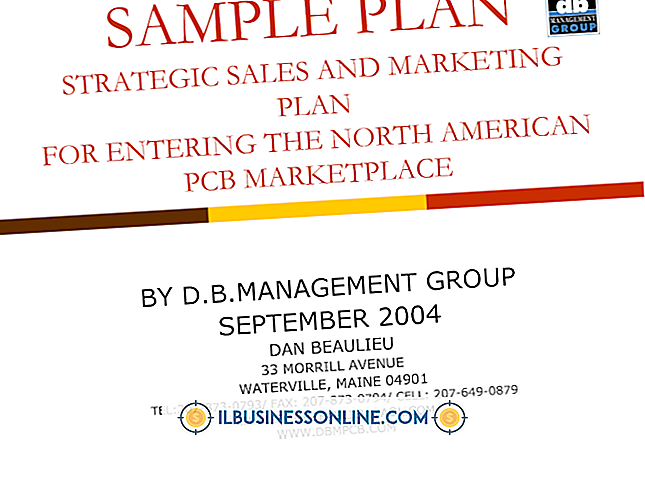Google के लिए Adsense Ads कैसे लिखे

वेबसाइट और ब्लॉग AdSense विज्ञापन प्रदर्शन कार्यक्रम के लिए पंजीकरण करके Google विज्ञापन प्रदर्शित कर सकते हैं, लेकिन यदि आप अपनी कंपनी के लिए विज्ञापन प्रदर्शित करना चाहते हैं, तो आपको Google AdWords का उपयोग करना होगा। ऐडवर्ड्स के माध्यम से आप खोज परिणामों के पन्नों, वेबसाइटों, ब्लॉगों, मोबाइल उपकरणों और अन्य डिजिटल गंतव्यों के लिए नियत किए गए विज्ञापन अभियान को बजट और लिख सकते हैं। आपके विज्ञापन को देखने वाले, आप कितना खर्च करते हैं और आपके विज्ञापन की उपस्थिति पर आपका पूरा नियंत्रण है। आपका मौजूदा Google खाता आपको प्रारंभ कर देता है।
अपना ऐडवर्ड्स खाता सेट करें
1।
एक वेब ब्राउज़र खोलें, adwords.google.com पर जाएँ और अपने Google उपयोगकर्ता नाम और पासवर्ड के साथ साइन इन करें। यह Google ऐडवर्ड्स पंजीकरण पृष्ठ प्रदर्शित करता है।
2।
अपना स्थान चुनने के लिए "समय क्षेत्र देश या क्षेत्र" लेबल वाले ड्रॉप-डाउन मेनू पर क्लिक करें, अपना समय क्षेत्र चुनने के लिए "समय क्षेत्र" और अपनी मुद्रा चुनने के लिए "अपने खाते के लिए स्थायी मुद्रा का चयन करें"। AdWords खाता सेटअप पूरा करने के लिए स्क्रीन के नीचे "जारी रखें" बटन पर क्लिक करें।
3।
स्वागत पृष्ठ पर "अपने AdWords खाते में प्रवेश करें" पर क्लिक करें और अपने पहले अभियान सेटिंग्स पृष्ठ को प्रदर्शित करने के लिए "अपना पहला अभियान बनाएं" बटन पर क्लिक करें।
अपनी अभियान सेटिंग चुनें
1।
अभियान सेटिंग पृष्ठ में "लोड सेटिंग्स" लेबल वाले ड्रॉप-डाउन मेनू पर क्लिक करें और अभियान प्रकार चुनें। यहां आप Google खोज परिणामों, वेबसाइटों, दोनों या मोबाइल एप्लिकेशन में विज्ञापन प्रदर्शित करना चुन सकते हैं।
2।
अभियान सेटिंग पृष्ठ के "सामान्य" अनुभाग के तहत अपने विज्ञापन अभियान के लिए एक नाम लिखें। यह वेब उपयोगकर्ताओं को प्रदर्शित नहीं किया जाएगा और केवल आपके भविष्य के संदर्भ के लिए है।
3।
पूरी दुनिया, संयुक्त राज्य अमेरिका और कनाडा का चयन करने के लिए "देश और भाषा" अनुभाग में से एक विकल्प पर क्लिक करें, केवल संयुक्त राज्य अमेरिका या किसी अन्य स्थान पर जिसे आप अपना विज्ञापन अभियान लक्ष्य चाहते हैं।
4।
जिस उपकरण प्रकार को आप अपना विज्ञापन अभियान दिखाना चाहते हैं, उसे चुनने के लिए "नेटवर्क और डिवाइसेस" अनुभाग में एक विकल्प पर क्लिक करें। यहां आप डेस्कटॉप, लैपटॉप, मोबाइल डिवाइस, टैबलेट या इनमें से किसी भी संयोजन से चुन सकते हैं। आप केवल कुछ ऑपरेटिंग सिस्टम या मोबाइल फोन वाहक को ही लक्षित करना चुन सकते हैं।
5।
यदि आप अपने बजट और विज्ञापन प्रदर्शन आवृत्ति पर अधिक नियंत्रण चाहते हैं, तो अभियान सेटअप पृष्ठ के "बोली और बजट" अनुभाग में "मैं मैन्युअल रूप से अपने बोलियां और बजट सेट करूंगा" पर क्लिक कर सकता हूं। यदि आप AdWords के लिए नए हैं, तो "मेरे लक्ष्य बजट के भीतर क्लिकों को अधिकतम करने में मदद के लिए" ऐडवर्ड्स मेरे सेट्स का चयन करेगा।
6।
प्रतिदिन वह राशि निर्धारित करने के लिए जिसे आप दैनिक विज्ञापनों पर बोली लगाने के इच्छुक हैं, "बजट" लेबल वाली फ़ील्ड में एक मुद्रा राशि टाइप करें। वास्तविक दैनिक खर्च आपके दैनिक बोली के रूप में निर्धारित की गई राशि से 20% अधिक हो सकता है।
7।
यदि आप अपने विज्ञापनों में अतिरिक्त जानकारी और कार्यक्षमता जोड़ना चाहते हैं तो "विज्ञापन एक्सटेंशन" श्रेणी के किसी भी चेक बॉक्स पर क्लिक करें। यहां आप किसी स्थान, अतिरिक्त वेबसाइट लिंक, फ़ोन नंबर, आपकी कंपनी से जुड़ा Google+ पृष्ठ या किसी मोबाइल ऐप का लिंक दिखाने का विकल्प चुन सकते हैं।
8।
आपके द्वारा दर्ज किए गए सभी डेटा को बचाने के लिए पृष्ठ के निचले भाग पर "सहेजें और जारी रखें" बटन पर क्लिक करें। यह आपके विज्ञापन के लिए अभियान प्रबंधन पृष्ठ प्रदर्शित करता है।
अपना अभियान शुरू करें
1।
अभियान प्रबंधन पृष्ठ के "एक विज्ञापन बनाएँ" अनुभाग में एक शीर्षक, पहली विवरण पंक्ति, दूसरी विवरण पंक्ति, एक प्रदर्शन URL और एक गंतव्य URL टाइप करें। ये वे आइटम हैं जिन्हें आपके लक्षित दर्शक देखेंगे। गंतव्य URL प्रदर्शन URL से भिन्न हो सकता है।
2।
अभियान प्रबंधन पृष्ठ के "कीवर्ड" अनुभाग में दस से बीस कीवर्ड टाइप करें। कीवर्ड में अधिकतम तीन शब्द हो सकते हैं और उन्हें अलग-अलग लाइनों में दर्ज किया जाना चाहिए। Google उन कीवर्ड को खोजने वाले लोगों को आपका विज्ञापन प्रदर्शित करने का प्रयास करेगा।
3।
अपनी बिलिंग जानकारी दर्ज करने के लिए पृष्ठ के निचले भाग में "सेव एंड कंटिन्यू टू बिलिंग" बटन पर क्लिक करें। आपके द्वारा यहां भुगतान किए जाने वाले भुगतान स्रोत पर आपके विज्ञापन पर क्लिक या प्रदर्शित होने पर हर बार डेबिट किया जाएगा।
टिप
- आप किसी भी समय adwords.google.com पर जाकर अपना विज्ञापन अभियान शुरू कर सकते हैं, समाप्त कर सकते हैं या संपादित कर सकते हैं और उसी उपयोगकर्ता नाम और पासवर्ड के साथ साइन इन कर सकते हैं जिसका उपयोग आपने ऐडवर्ड्स खाता बनाने के लिए किया था।
चेतावनी
- अपना पहला अभियान शुरू करने से पहले Google ऐडवर्ड्स सहायता अनुभाग पढ़ें।